Ja palaišanas komandu esat izmantojis diezgan bieži, PowerToys maina šo metodi stilā. Microsoft nesen iepazīstināja ar šo atvērtā koda lietotni, kas darbojas kā aizstājējs tradicionālajai komandai Run (Win + R), kuru esat izmantojis līdz datumam.
Šis PowerToys palaišanas palaidējs palīdz ātri atrast lietotnes un failus, meklēt spraudņus un palaist procesus. Lai gan tas atbalstīs visas komandas, kuras pašlaik izpilda Run, tajā būs arī daudz vairāk funkciju, padarot to jaudīgāku.
Tātad, kā jūs izmantojat visu jauno PowerToys, lai atvērtu palaišanas komandu savā Windows 10 datorā? Apskatīsim, kā.
Kā izmantot PowerToys, lai stilīgi atvērtu komandas Run
1. darbība: Atveriet pārlūkprogrammu, adrešu joslā ielīmējiet zemāk redzamo tīmekļa adresi un nospiediet Enter:
https://github.com/microsoft/PowerToys/releases
Tagad ritiniet uz leju un zem Aktīvi sadaļā noklikšķiniet uz 1. saites, PowerToysSetup-0.18.1-x64.msi lai lejupielādētu PowerToys iestatīšanas failu.
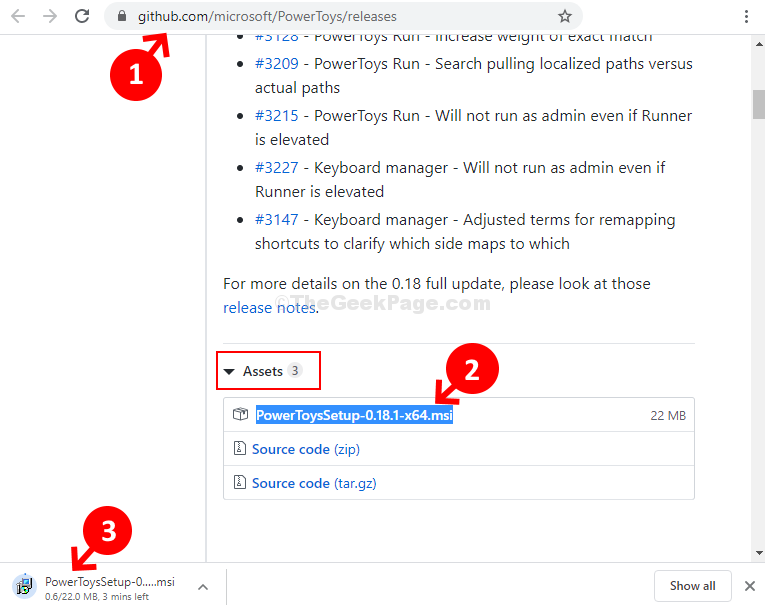
2. darbība: Izpildiet instrukcijas Uzstādīt vednis instalēšanai PowerToys.
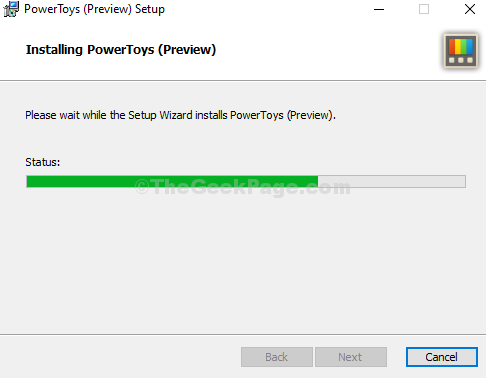
3. solis: Kad esat instalējis, tagad varat to atvērt PowerToys no darbvirsmas saīsnes vai vienkārši noklikšķiniet uz Sākt uz darbvirsmas, ierakstiet PowerToys meklēšanas lodziņā ar peles labo pogu noklikšķiniet uz rezultāta un noklikšķiniet uz Izpildīt kā administratoram lai to atvērtu administrēšanas režīmā.
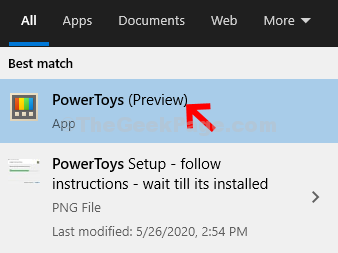
*Piezīme - skriet PowerToys jums jābūt .NET kodols instalēta jūsu sistēmā. Ja jums to vēl nav, lejupielādējiet to no šīs Windows saites:
https://dotnet.microsoft.com/download/dotnet-core/3.1/runtime/?utm_source=getdotnetcore&utm_medium=referralhttps://dotnet.microsoft.com/download/dotnet-core/3.1
4. solis: Kā PowerToys lietotne tiek atvērta, kreisajā pusē redzēsiet daudzas funkcijas, bet galvenā iezīme ir PowerToysRun. Noklikšķiniet uz tā un ekrāna labajā pusē atradīsit Īsinājumtaustiņi sadaļā. Tas parāda saīsni uz Atvērt PowerToysRun kas ir iestatīts uz Alt + atstarpes taustiņš (to var mainīt uz vēlamajām atslēgām).
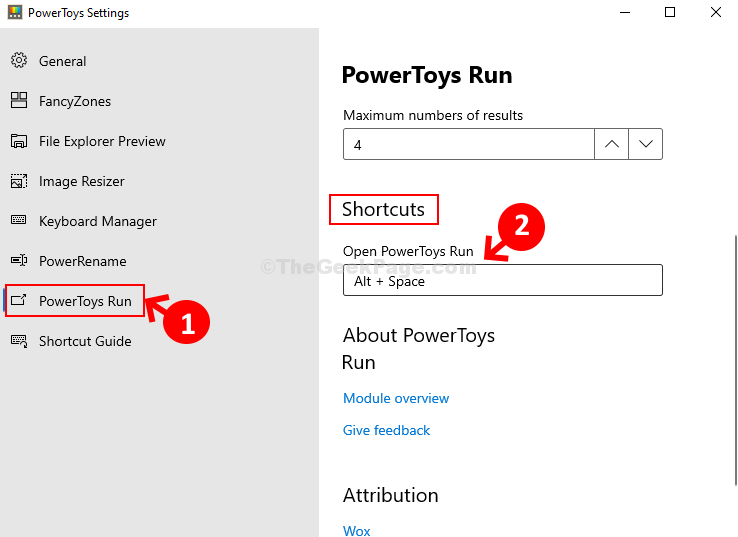
5. darbība: Tagad dodieties uz darbvirsmu un nospiediet Alt + atstarpes taustiņš taustiņus kopā uz tastatūras, lai atvērtu meklēšanas lodziņu, kurā varat meklēt visas komandas un daudz ko citu. Vienkārši ierakstiet dažus komandas burtus, un tas parāda saistīto komandu sarakstu. Sist Enter lai atvērtu programmu.
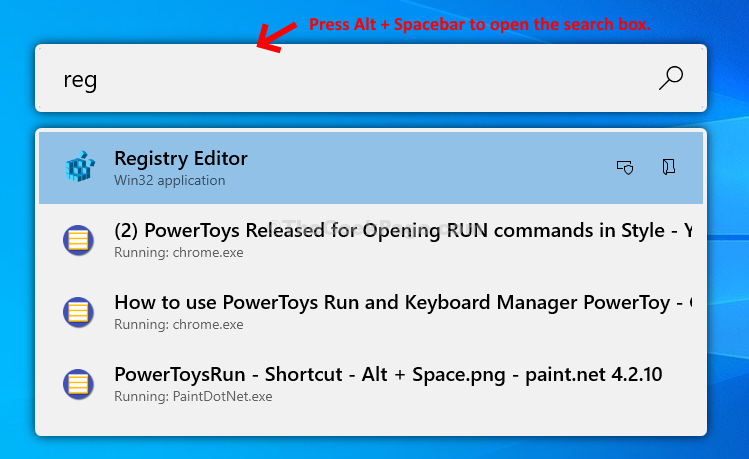
6. solis: Varat izpētīt citas funkcijas, piemēram, noklikšķiniet uz Tastatūras pārvaldnieks kreisajā un labajā pusē redzēsit tādas opcijas kā Pārveidojiet tastatūruvai Pārveidojiet saīsnes. Piemēram, ja noklikšķināt uz Pārveidojiet tastatūru, jūs varat izvēlēties un iestatīt taustiņus, pamatojoties uz jūsu vēlmēm.
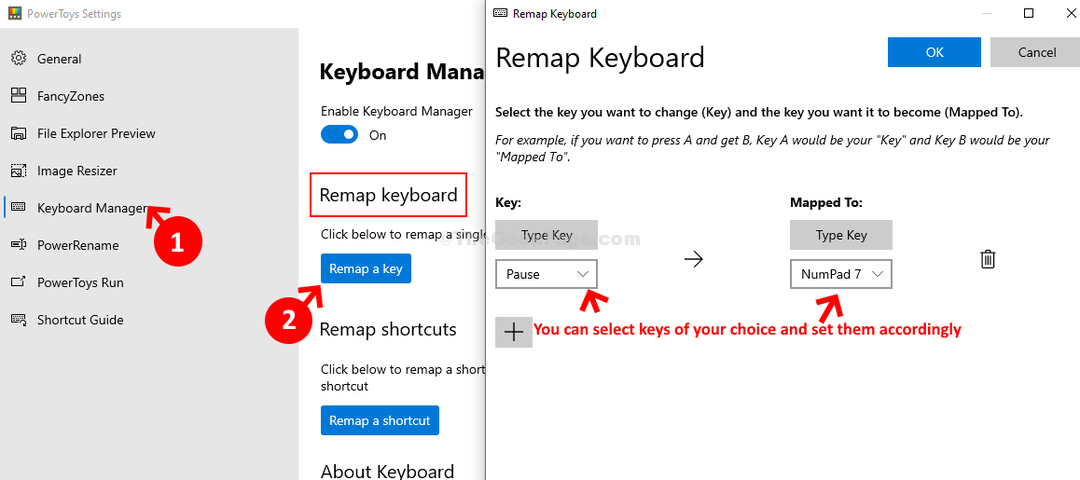
4. solis: Attēlu izmēru var mainīt, noklikšķinot uz Attēla lieluma maiņa ekrāna kreisajā un pēc tam labajā pusē varat iestatīt savas vērtības.
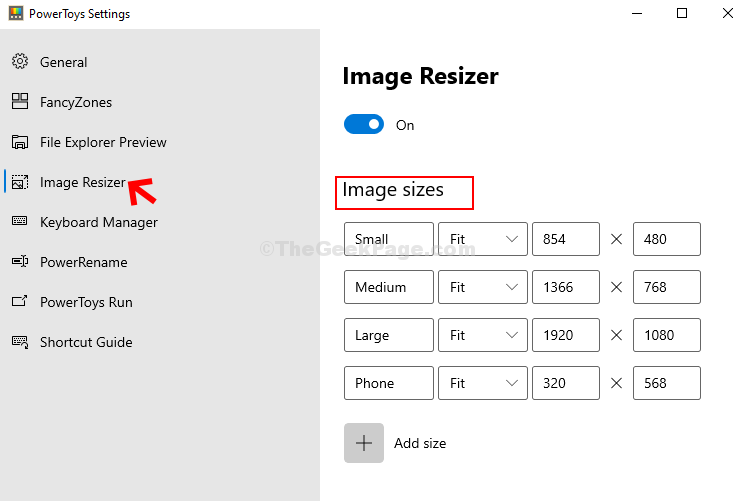
5. darbība: Klikšķiniet uz File Explorer priekšskatījums un ekrāna labajā pusē pagrieziet opcijas - Svg priekšskatījuma apstrādātājs un Markdown priekšskatījuma apstrādātājs ieslēgt vai izslēgt, pamatojoties uz to, kā vēlaties priekšskatīt Failu pārlūks.
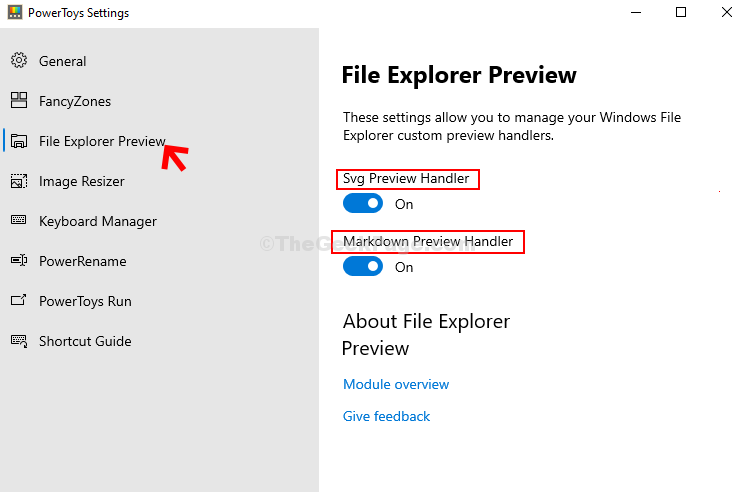
Tieši tā. Jūs varat izmēģināt citas PowerToys iespējas un pavisam jaunā veidā piekļūt palaidējam Run.


